Μπορεί να θέλετε να αλλάζετε ταπετσαρία και ήχο κλήσης iPhone από καιρό σε καιρό ανάλογα με τη διάθεση και το στυλ σας. Αλλά είναι εύκολο να αλλάξετε ταπετσαρίες, όταν πρόκειται για προσαρμογή ήχων κλήσης iPhone, τα πράγματα θα ήταν περίπλοκα.
Υπάρχουν ορισμένες εφαρμογές τρίτων στο Apple App Store που μπορούν να σας βοηθήσουν να φτιάξετε τους δικούς σας ήχους κλήσης δωρεάν, αλλά οι περισσότερες από αυτές απαιτούν αγορές για να ενεργοποιήσετε όλες τις δυνατότητές της. Επιπλέον, δεν σας επιτρέπει να επιλέξετε ποιο απόσπασμα του τραγουδιού θα χρησιμοποιηθεί ως ήχος κλήσης. Έτσι θα ήταν καλύτερη επιλογή να δημιουργήσετε έναν ήχο κλήσης iPhone με το αγαπημένο σας απόσπασμα μουσικής στο iTunes κατά βούληση. Η διαδικασία θα ήταν κυκλική και περίπλοκη, αλλά μόλις αποκτήσετε αυτήν τη μέθοδο, μπορείτε να προσαρμόσετε τον δικό σας ήχο κλήσης όποτε θέλετε.

- Μέρος 1. Βήματα για να κάνετε τα ηχεία του iPhone στο iTunes
- Μέρος 2. Μια πολύ πιο εύκολη λύση για να κάνετε Ringtone χωρίς iTunes
Μέρος 1. Βήματα για να κάνετε τα ηχεία του iPhone στο iTunes
Βήμα 1. Ελέγξτε και ενημερώστε το iTunes στην πιο πρόσφατη έκδοση.
Βήμα 2. Επιλέξτε ένα τραγούδι.
Εκκινήστε το iTunes, επιλέξτε ένα τραγούδι που θέλετε να ορίσετε ως ήχο κλήσης. Λάβετε υπόψη ότι η διάρκεια ενός ήχου κλήσης iPhone πρέπει να είναι σε 30 δευτερόλεπτα ή λιγότερο. Έτσι μπορείτε να παίξετε το τραγούδι αρκετές φορές για να βρείτε το ακριβές 30-δεύτερο τμήμα του τραγουδιού που θα θέλατε να ορίσετε ως ringtone του iPhone σας.
Εάν έχετε άλλα αρχεία ήχου στον υπολογιστή, απλώς εισαγάγετε τα στη βιβλιοθήκη iTunes και στη συνέχεια ακολουθήστε τα παρακάτω βήματα για να κάνετε την αγαπημένη σας μουσική σε ήχους κλήσης.
Βήμα 3. Ρυθμίστε την ώρα έναρξης και λήξης.
Αφού επιβεβαιώσετε την ώρα έναρξης και την ώρα λήξης που θέλετε από το τραγούδι, κάντε δεξί κλικ στο τραγούδι που θέλετε και επιλέξτε Επιλογή τραγουδιού από την αναπτυσσόμενη λίστα που εμφανίζεται.
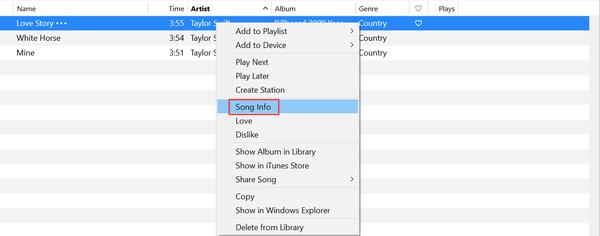
Στη συνέχεια, κάντε κλικ στο κουμπί Επιλογές στο αναδυόμενο παράθυρο. Εκεί μπορείτε να ελέγξετε τις επιλογές έναρξης και διακοπής για να ρυθμίσετε τη σωστή ώρα έναρξης και διακοπής του ήχου κλήσης.
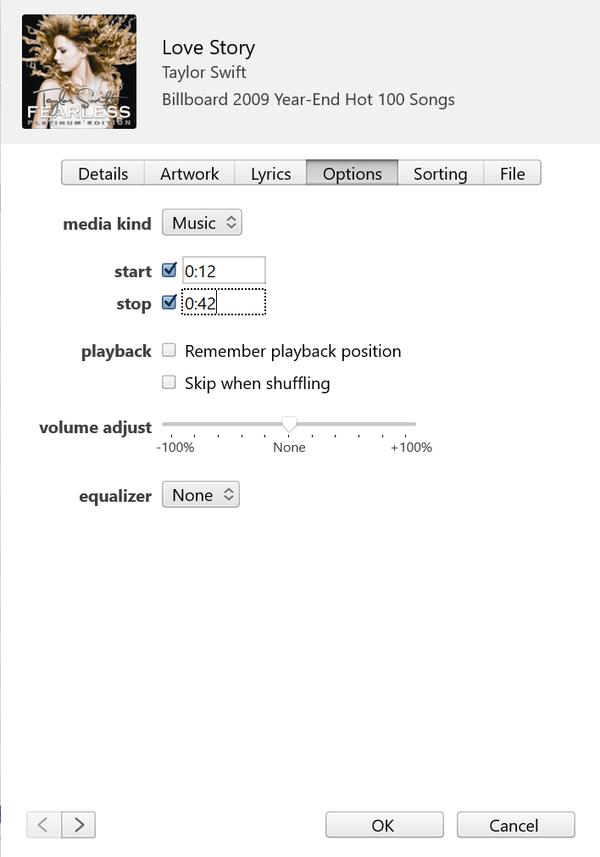
Βήμα 3. Δημιουργία έκδοσης AAC.
Αφού ορίσετε με επιτυχία την ώρα έναρξης και διακοπής, επιλέξτε τη σύντομη έκδοση του τραγουδιού και, στη συνέχεια, μεταβείτε στο Αρχείο> Μετατροπή> Δημιουργία έκδοσης AAC για να μετατρέψετε το απόσπασμα τραγουδιού 30 δευτερολέπτων σε έκδοση AAC.
Το AAC είναι η μορφή ήχου που προτιμά να χρησιμοποιεί η Apple για τις συσκευές της. Σε σύγκριση με τη μορφή ήχου MP3, έχει την ίδια ποιότητα ήχου ενώ καταλαμβάνει λιγότερο χώρο αποθήκευσης.
Η νεότερη έκδοση του iTunes επιτρέπει στους χρήστες να μετατρέπουν οποιοδήποτε τραγούδι στο iTunes σε έκδοση AAC. Αυτή η λειτουργία είναι καλό για χρήση όταν έχετε ανάγκη αποθήκευσης χώρου στο σκληρό δίσκο ή δημιουργίας ήχου κλήσης.
Η έκδοση AAC που δημιουργήθηκε είναι ένα αντίγραφο αυτής της συγκεκριμένης σύντομης έκδοσης του τραγουδιού που έχουμε θέσει την ώρα έναρξης και λήξης και θα εμφανιστεί αυτόματα στη βιβλιοθήκη του iTunes κάτω από το αρχικό τραγούδι.
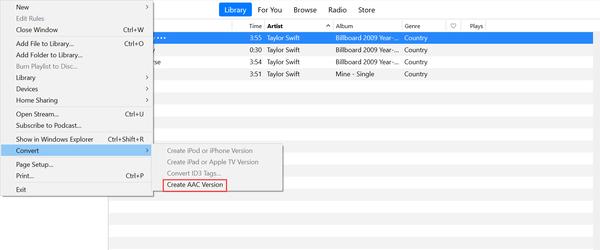
Βήμα 4. Κάντε ένα αντίγραφο της έκδοσης AAC, στη συνέχεια διαγράψτε το παλιό.
Αφού δημιουργηθεί η έκδοση AAC των 30 δευτερολέπτων, κάντε κλικ και σύρετέ την στην επιφάνεια εργασίας σας ή σε άλλο φάκελο στον υπολογιστή σας για να το αποθηκεύσετε και, στη συνέχεια, μπορείτε να διαγράψετε το αρχικό κομμένο τραγούδι στη βιβλιοθήκη iTunes εάν δεν το χρειάζεστε πια.
Βήμα 5. Αλλάξτε επέκταση.
Τα αρχεία AAC χρησιμοποιούν συνήθως το ".m4a" ως επέκτασή του, ωστόσο, η προεπιλεγμένη μορφή των ήχων κλήσης iPhone είναι με ".m4r" ως επεκτάσεις. Επομένως, πρέπει να αλλάξουμε την επέκταση από .m4a σε .m4r για να χρησιμοποιήσουμε αυτό το κλιπ ως ήχο κλήσης. Απλώς πρέπει να βρείτε το κλιπ που σύρετε στην επιφάνεια εργασίας σας ή σε έναν συγκεκριμένο φάκελο τώρα και, στη συνέχεια, κάντε δεξί κλικ στο αρχείο για να το μετονομάσετε, πράγμα που σημαίνει ότι μπορείτε να αλλάξετε την επέκταση από .m4a σε .m4r. Λάβετε υπόψη ότι δεν υπάρχει υπογράμμιση "_" ή οποιοδήποτε άλλο σύμβολο, όπως παύλα στο όνομα του αρχείου, σε περίπτωση που το αρχείο θα είναι άκυρο.
Βήμα 6. Προσθέστε τον ήχο κλήσης στο iPhone σας.
Τώρα ο ήχος κλήσης δημιουργήθηκε με επιτυχία στον υπολογιστή σας. Το τελευταίο βήμα είναι να προσθέσετε αυτόν τον ήχο κλήσης από τον υπολογιστή σας στο iPhone σας. Συνδέστε τη συσκευή σας στον υπολογιστή με ένα καλώδιο lightning-to-USB. Όταν το iTunes εντοπίσει το iPhone σας, κάντε κλικ στο κουμπί iPhone στην επάνω αριστερή γωνία και, στη συνέχεια, μεταβείτε στην ενότητα Σύνοψη και κάντε κύλιση προς τα κάτω στις Επιλογές. Επιλέξτε το τελευταίο πλαίσιο δίπλα στην επιλογή Μη αυτόματη διαχείριση μουσικής και βίντεο και, στη συνέχεια, κάντε κλικ στην επιλογή Εφαρμογή. Τώρα ο ήχος κλήσης θα συγχρονιστεί αυτόματα με το iPhone σας. (Σημείωση: Εάν δεν καταφέρατε να σύρετε το αρχείο ήχου κλήσης .m4r στην καρτέλα Tones, αποσυνδέστε το iPhone σας και επανεκκινήστε το iTunes, μετά συνδέστε το iPhone σας στο iTunes και προσπαθήστε να το σύρετε ξανά.)
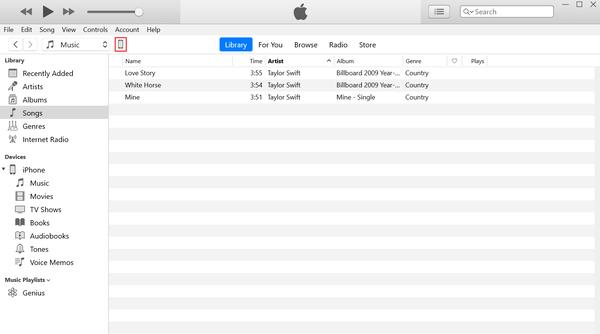
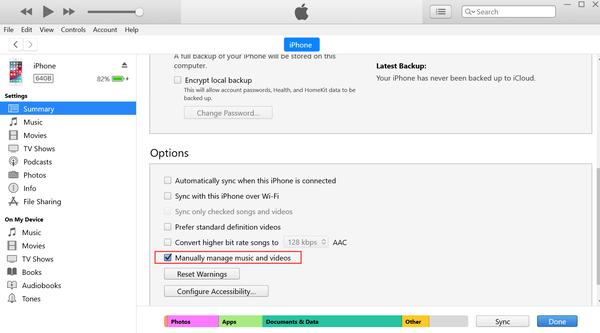
Βήμα 7. Ρυθμίστε τον ήχο κλήσης του iPhone σας
Μεταβείτε στις Ρυθμίσεις> Ήχοι> Ήχος κλήσης, θα βρείτε τον ήχο κλήσης που δημιουργήθηκε πρόσφατα στην κορυφή της λίστας. Μπορείτε επίσης να ορίσετε τον ήχο κλήσης ως κείμενο, φωνητικό ταχυδρομείο και τόνο email.
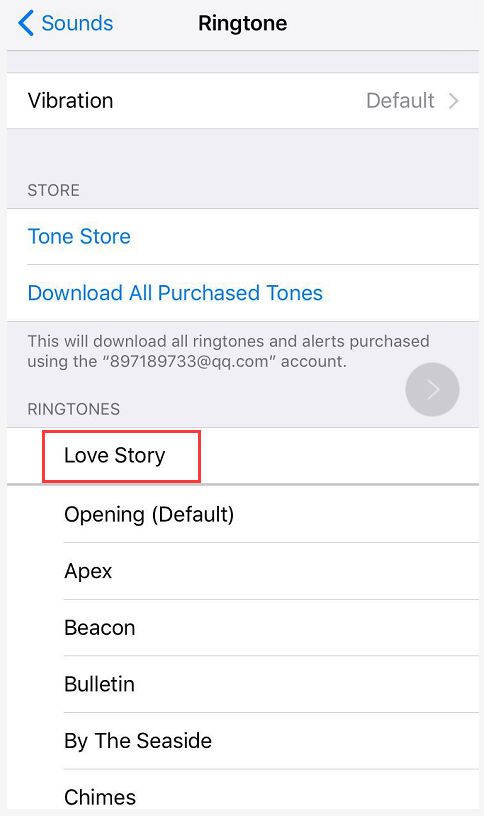
Τώρα γνωρίζετε πώς να αποκτήσετε δωρεάν ringtones για το iPhone στο iTunes. Για να είμαι ειλικρινής, η διαδικασία είναι λίγο περίπλοκη, αλλά αυτή η μέθοδος είναι εντελώς δωρεάν και θα είστε επιδέξιος στο να κάνετε ringtone στο iTunes αφού δοκιμάσετε αυτή τη μέθοδο δύο ή τρεις φορές.
Μέρος 2. Μια πολύ πιο εύκολη λύση για να κάνετε Ringtone χωρίς iTunes
Εάν πιστεύετε ότι η πρώτη μέθοδος παραπάνω είναι δύσκολη και δεν θέλετε να αφιερώσετε χρόνο διαβάζοντας τον οδηγό, Apeaksoft MobieTrans μπορεί να σας κάνει μια καλή χάρη σε ένα ευκολότερο τρόπο.
Το Apeaksoft MobieTrans παρέχει λύση μεταφοράς δεδομένων iOS για όλους τους χρήστες της Apple. Τα ισχυρά χαρακτηριστικά του περιλαμβάνουν:
• Μεταφέρετε φωτογραφίες iOS, επαφές, μουσική, βίντεο και SMS στον υπολογιστή ή αντίστροφα εύκολα.
• Δημιουργία αντιγράφων ασφαλείας αρχείων από όλες τις συσκευές iOS σε υπολογιστή με ένα κλικ.
• Προσθέστε, αποεπιλέξτε ή διαγράψτε φωτογραφία, μουσική και επαφές στη συσκευή σας iOS.
• Δημιουργήστε έναν ήχο κλήσης από την αγαπημένη σας μουσική και μεταφέρετέ τον στο iPhone σας.
• Μετατροπή φωτογραφιών σε μορφή HEIC σε μορφή JPG / JPEG / PNG σε παρτίδα.
• Υποστήριξη του πιο πρόσφατου iOS 18.
Πώς να φτιάξετε έναν ήχο κλήσης με το Apeaksoft MobieTrans
Βήμα 1. Κάντε λήψη και εγκατάσταση αυτού του iPhone Ringtone Maker στον υπολογιστή σας.
Βήμα 2. Εκκινήστε το πρόγραμμα και συνδέστε τη συσκευή σας με υπολογιστή. Κάντε κλικ στο "Περισσότερα" για να μεταβείτε στη σελίδα Εργαλεία και επιλέξτε "Ringtone Maker" αφού το iPhone σας εντοπιστεί αυτόματα από το πρόγραμμα.

Βήμα 3. Υπάρχουν 2 επιλογές για να επιλέξετε στη διεπαφή "Ringtone Maker": Προσθήκη αρχείων από συσκευή και Προσθήκη αρχείων από υπολογιστή. Εδώ παίρνουμε την πρώτη επιλογή για παράδειγμα. Κάντε κλικ στην επιλογή "Προσθήκη αρχείων από συσκευή" για να επιλέξετε ένα τραγούδι που θέλετε να χρησιμοποιήσετε για να δημιουργήσετε έναν ήχο κλήσης. Θα χρειαστούν αρκετά λεπτά για να σαρώσετε τη συσκευή σας εάν υπάρχουν πάρα πολλά τραγούδια στο iPhone σας.
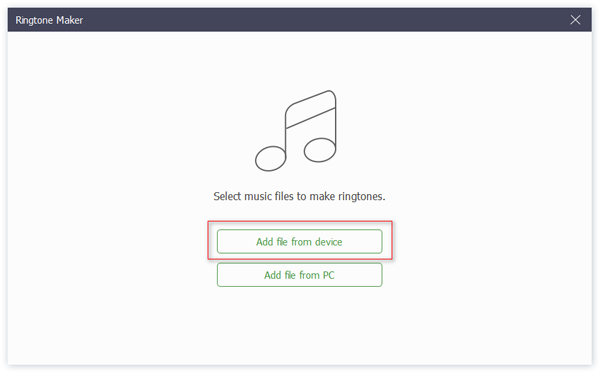
Βήμα 4. Ορίστε το σημείο εκκίνησης και το τέλος του τραγουδιού ανάλογα με τις ανάγκες σας. Εάν δημιουργείτε έναν τόνο για SMS, λάβετε υπόψη ότι το μήκος δεν μπορεί να υπερβεί τα 29 δευτερόλεπτα.

Μπορείτε να κάνετε κλικ  για να παίξετε το τμήμα που έχετε ορίσει για να ελέγξετε αν είναι ακριβώς αυτό που θέλετε. Εάν όχι, μπορείτε να κάνετε κλικ
για να παίξετε το τμήμα που έχετε ορίσει για να ελέγξετε αν είναι ακριβώς αυτό που θέλετε. Εάν όχι, μπορείτε να κάνετε κλικ  για να κάνετε επανεκκίνηση για να κάνετε τον ήχο κλήσης.
για να κάνετε επανεκκίνηση για να κάνετε τον ήχο κλήσης.
Βήμα 5. Επιλέξτε το πλαίσιο εκτός από την επιλογή Προσθήκη συσκευής και κάντε κλικ στο κουμπί Δημιουργία για να ολοκληρώσετε τη δημιουργία του ήχου κλήσης. Στη συνέχεια, μπορείτε εύκολα να βρείτε τον νέο ήχο κλήσης που δημιουργείται στο iPhone σας και να τον ορίσετε ως τον τόνο σας.
Συμπέρασμα
Σε σύγκριση με τη δημιουργία ήχου κουδουνίσματος στο iTunes, το Apeaksoft MobieTrans μπορεί να σας εξοικονομήσει πολύ χρόνο και βήματα λειτουργίας. Μπορείτε να επιλέξετε ποια λύση θέλετε να χρησιμοποιήσετε όπως θέλετε.




